n
描述
从 WinCC Runtime Professional V11 开始有三种基本的选项用于确认报警消息。n
用法说明
关于每一种确认报警消息方法的详细描述参见下述内容。n
1. 通过脚本确认报警消息
为了能够确认激活的消息,必须在画面中添加一个报警视图。可以通过以下函数访问报警视图从而确认报警消息:n
使用以下函数确认单个报警消息:
SetPropDouble(lpctstr Screen name,lpctstr Object,”ToolbarButtonClick”,10); 或者
SetPropWord(lpctstr Screen name,lpctstr Object,”ToolbarButtonClick”,10);n使用以下函数确认所有可见的报警消息:
SetPropDouble(lpctstr Screen name,lpctstr Object,”ToolbarButtonClick”,11); 或者
SetPropWord(lpctstr Screen name,lpctstr Object,”ToolbarButtonClick”,11);n
图 01:脚本中使用到的“ID”和报警视图的属性对应关系。
2.点击报警视图上的“单一确认”或者“组确认”按钮
在报警视图组态对话框,在“工具栏”属性菜单,在“工具栏-按钮”下可以激活/禁用“单个确认”按钮或者“组确认”按钮。运行状态下这些按钮就会在报警视图的工具栏中显示。n
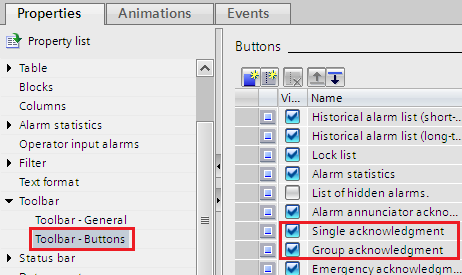
图 02:报警视图的属性对话框n
3. 通过过程信号确认报警消息
可以通过内部或者外部确认变量确认报警消息。通过按钮或者控制器置位确认变量的确认位,采用这种方式确认相关报警。n
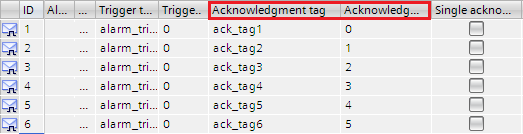
图 03:报警配置n
更多信息
更多关于这个主题的信息参见 WinCC V11 Professional 在线帮助的以下路径:
可视化过程 > 使用报警 > 使用报警 > 组态报警输出
可视化过程 > 使用报警 > 在运行系统中使用报警
创建环境
采用 WinCC Runtime Professional V11 SP1 创建的本 FAQ 的截图。
关键字
消息显示,报警记录,确认
原创文章,作者:ximenziask,如若转载,请注明出处:https://www.zhaoplc.com/plc330837.html


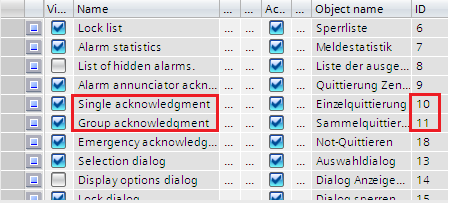
 微信扫一扫
微信扫一扫  支付宝扫一扫
支付宝扫一扫